Ερώτηση
Θέμα: Πώς να διορθώσετε τα εικονίδια της γραμμής εργασιών των Windows 11 που δεν λειτουργούν;
Χαίρετε. Μόλις εγκατέστησα τα Windows 11 και ορισμένα από τα εικονίδια της γραμμής εργασιών δεν λειτουργούν. Δεν ανταποκρίνονται όταν κάνω κλικ πάνω τους. Τι θα μπορούσε να είναι το πρόβλημα;
Λυμένη απάντηση
Η Microsoft κυκλοφόρησε τα Windows 11 το 2021. Είναι το νεότερο λειτουργικό τους σύστημα. Πολλοί χρήστες ήταν ενθουσιασμένοι που το δοκίμασαν, αλλά γρήγορα συνειδητοποίησαν ότι απέχει πολύ από το τέλειο. Οι άνθρωποι ανακάλυψαν διάφορα σφάλματα και δυσλειτουργίες. Γράψαμε προηγουμένως για διάφορα θέματα, όπως
Τα Windows 11 είναι αργά μετά από μια ενημέρωση, λείπουν το ρολόι και η ημερομηνία, και Καθυστέρηση της Εξερεύνησης αρχείων.Πρόσφατα, ορισμένοι χρήστες ανακάλυψαν ένα νέο ελάττωμα. Ορισμένα από τα εικονίδια της γραμμής εργασιών δεν λειτουργούν, δεν φορτώνονται, συντρίβονται ή ακόμη και λείπουν. Το ζήτημα φαίνεται να επηρεάζει κυρίως τους χρήστες που έχουν την έκδοση 22000.176[1] αλλά ορισμένες παλαιότερες εκδόσεις αναφέρθηκαν ότι είχαν το ίδιο σφάλμα. Η Microsoft απάντησε σε αναφορές και είπε ότι το ζήτημα έχει ήδη επιλυθεί και δεν πρέπει να επηρεάσει άλλους υπολογιστές.
Ωστόσο, εάν εξακολουθείτε να αντιμετωπίζετε προβλήματα με αυτό, ενδέχεται να υπάρχουν υποκείμενα προβλήματα με το σύστημά σας. Το πρόβλημα της μη λειτουργίας των εικονιδίων της γραμμής εργασιών των Windows 11 μπορεί να οφείλεται σε μη σωστή λειτουργία των υπηρεσιών των Windows, κατεστραμμένα αρχεία συστήματος ή άλλες δυσλειτουργίες.
Εάν θέλετε να αποφύγετε μια μακρά διαδικασία αντιμετώπισης προβλημάτων, προτείνουμε ανεπιφύλακτα να χρησιμοποιήσετε ένα εργαλείο συντήρησης όπως ReimageΠλυντήριο ρούχων Mac X9 που μπορεί να διορθώσει τα περισσότερα σφάλματα συστήματος, BSOD,[2] κατεστραμμένα αρχεία και μητρώο[3] θέματα. Αυτό το ισχυρό λογισμικό μπορεί να βελτιστοποιήσει το μηχάνημά σας και να το διατηρήσει ομαλά. Διαφορετικά, ακολουθήστε τον παρακάτω οδηγό βήμα προς βήμα.
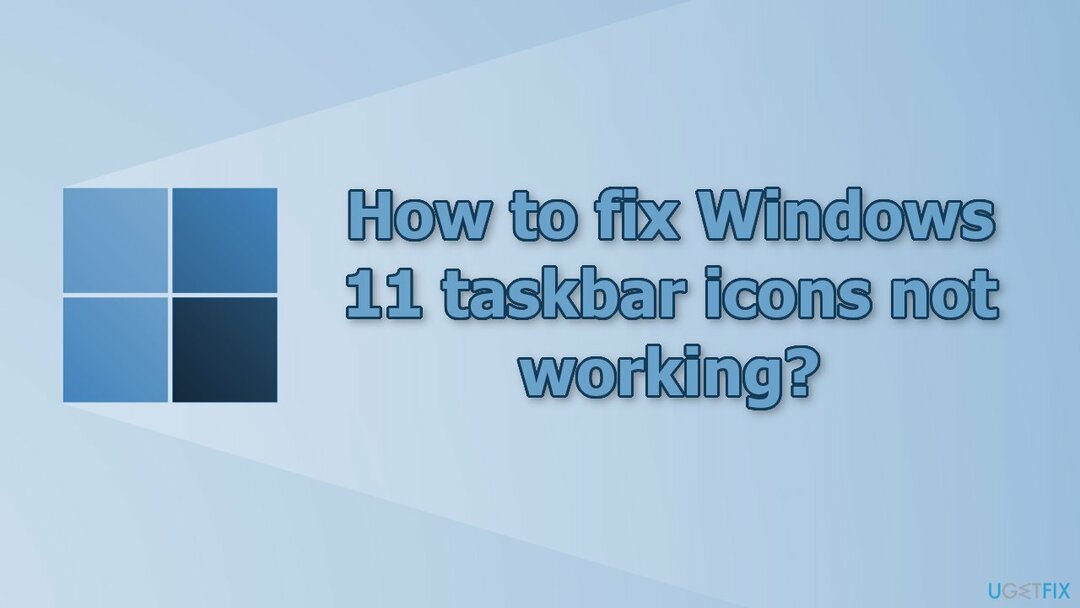
Λύση 1. Διορθώστε κατεστραμμένα αρχεία συστήματος
Για να επισκευάσετε το κατεστραμμένο σύστημα, πρέπει να αγοράσετε την έκδοση με άδεια χρήσης Reimage Reimage.
Χρησιμοποιήστε τις εντολές της γραμμής εντολών για να επιδιορθώσετε την καταστροφή αρχείων συστήματος:
- Ανοιξε Γραμμή εντολών ως διαχειριστής
- Χρησιμοποιήστε την παρακάτω εντολή και πατήστε Εισαγω:
sfc /scannow
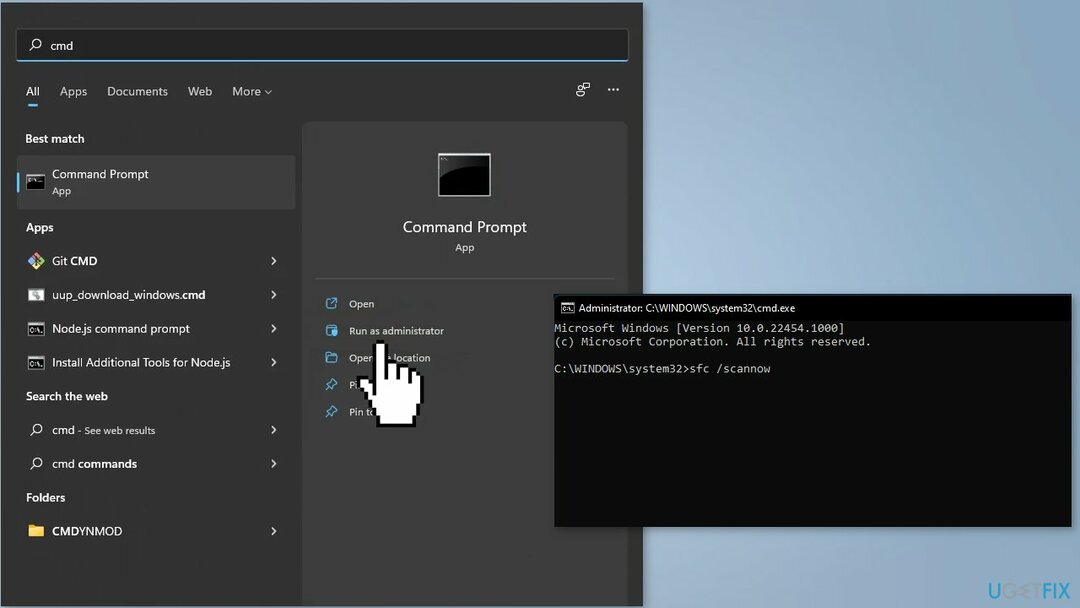
- Επανεκκίνηση το σύστημά σας
- Εάν το SFC επέστρεψε ένα σφάλμα, χρησιμοποιήστε τις ακόλουθες γραμμές εντολών, πατώντας Εισαγω μετά από κάθε:
DISM /Online /Cleanup-Image /CheckHealth
DISM /Online /Cleanup-Image /ScanHealth
DISM /Online /Cleanup-Image /RestoreHealth
Λύση 2. Εγγράψτε ξανά τη γραμμή εργασιών
Για να επισκευάσετε το κατεστραμμένο σύστημα, πρέπει να αγοράσετε την έκδοση με άδεια χρήσης Reimage Reimage.
- Ανοιξε Windows PowerShell (Διαχειριστής)
- Τώρα πληκτρολογήστε την παρακάτω εντολή και πατήστε Εισαγω:
Get-AppXPackage -Χρήστης ([Σύστημα. Ασφάλεια. ΔΙΕΥΘΥΝΤΡΙΑ σχολειου. WindowsIdentity]::GetCurrent().Name) *ShellExperienceHost* | Foreach {Add-AppxPackage -DisableDevelopmentMode -Register "$($_.InstallLocation)\\AppXManifest.xml"}
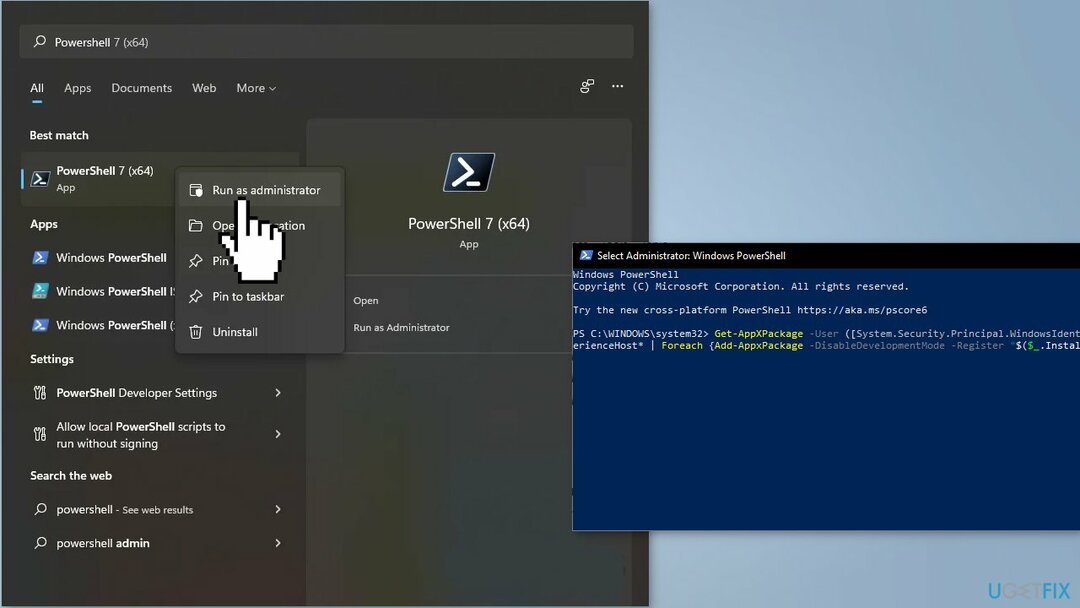
Κάντε επανεκκίνηση του υπολογιστή μόλις ολοκληρωθεί η διαδικασία
Λύση 3. Επανεκκινήστε την Υπηρεσία Εξερεύνησης των Windows
Για να επισκευάσετε το κατεστραμμένο σύστημα, πρέπει να αγοράσετε την έκδοση με άδεια χρήσης Reimage Reimage.
- Πάτα το Ctrl + Shift + Esc πλήκτρα για να ανοίξετε το Διαχειριστής εργασιών
- Εναλλαγή στο Διαδικασίες καρτέλα, αναζητήστε το Εξερεύνηση των Windows υπηρεσία
- Κάντε δεξί κλικ πάνω του και επιλέξτε Επανεκκίνηση
- Εναλλαγή στο Λεπτομέριες καρτέλα και αναζητήστε τις παρακάτω υπηρεσίες:
ShellExperienceHost.exe
SearchIndexer.exe
SearchHost.exe
RuntimeBroker.exe
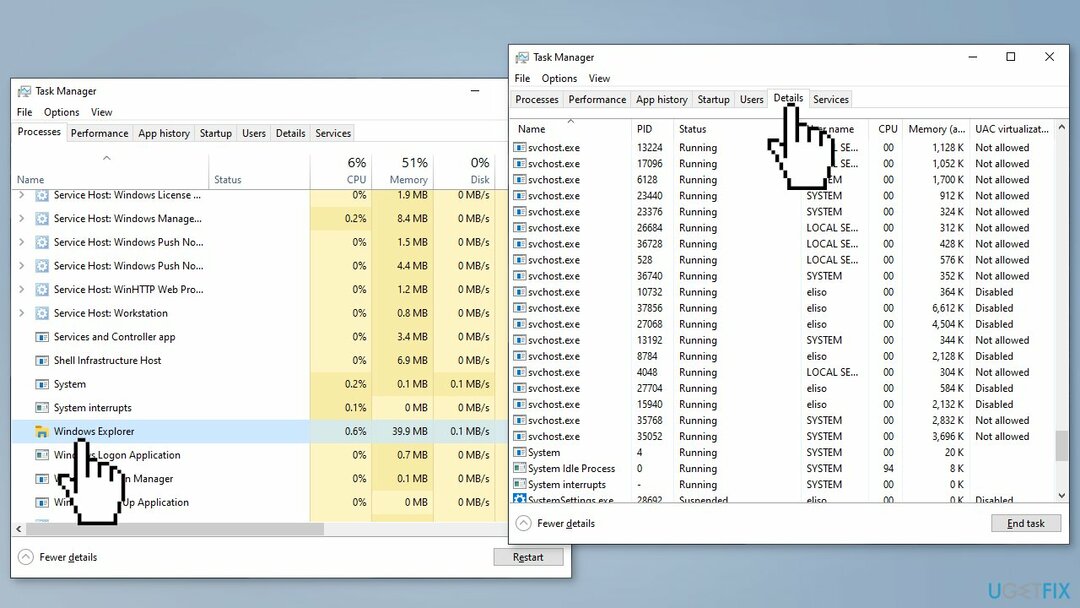
- Κάντε δεξί κλικ σε ένα και επιλέξτε Τέλος εργασίας με την ίδια σειρά
Λύση 4. Προσθέστε μια νέα εργασία στη Διαχείριση εργασιών
Για να επισκευάσετε το κατεστραμμένο σύστημα, πρέπει να αγοράσετε την έκδοση με άδεια χρήσης Reimage Reimage.
- Χρήση Ctrl + Shift + Esc κλειδιά για άνοιγμα Διαχειριστής εργασιών
- Επιλέγω Περισσότερες λεπτομέρειες στον πάτο
- Παω σε Αρχείο και επιλέξτε Εκτέλεση νέας εργασίας
- Τύπος cmd στο Ανοιξε πεδίο
- Επικολλήστε το παρακάτω και πατήστε Εισαγω:
reg delete HKCU\\SOFTWARE\\Microsoft\\Windows\\CurrentVersion\\IrisService /f && shutdown -r -t 0
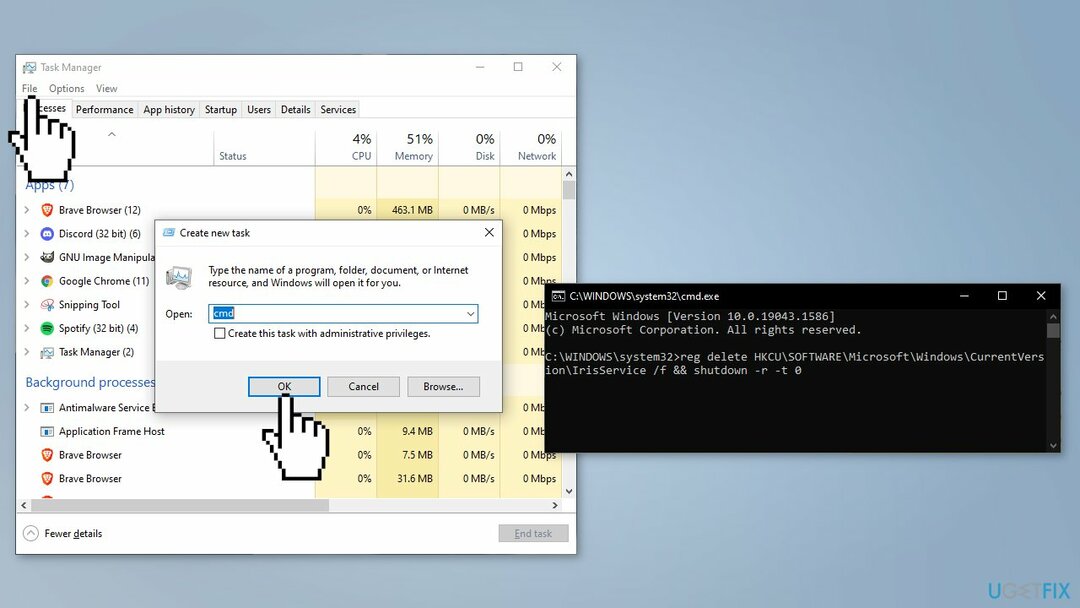
Ο υπολογιστής σας θα πρέπει επανεκκίνηση. Ελέγξτε εάν το πρόβλημα παραμένει
Λύση 5. Προσθέστε ένα νέο κλειδί μητρώου
Για να επισκευάσετε το κατεστραμμένο σύστημα, πρέπει να αγοράσετε την έκδοση με άδεια χρήσης Reimage Reimage.
- Ανοιξε το Γραμμή εντολών ως διαχειριστής
- Πληκτρολογήστε την παρακάτω εντολή και πατήστε Εισαγω:
reg προσθέστε "HKEY_LOCAL_MACHINE\\SOFTWARE\\Microsoft\\Windows\\CurrentVersion\\Shell\\Update\\Packages" /v "UndockingDisabled" /d 1 /t REG_DWORD /f
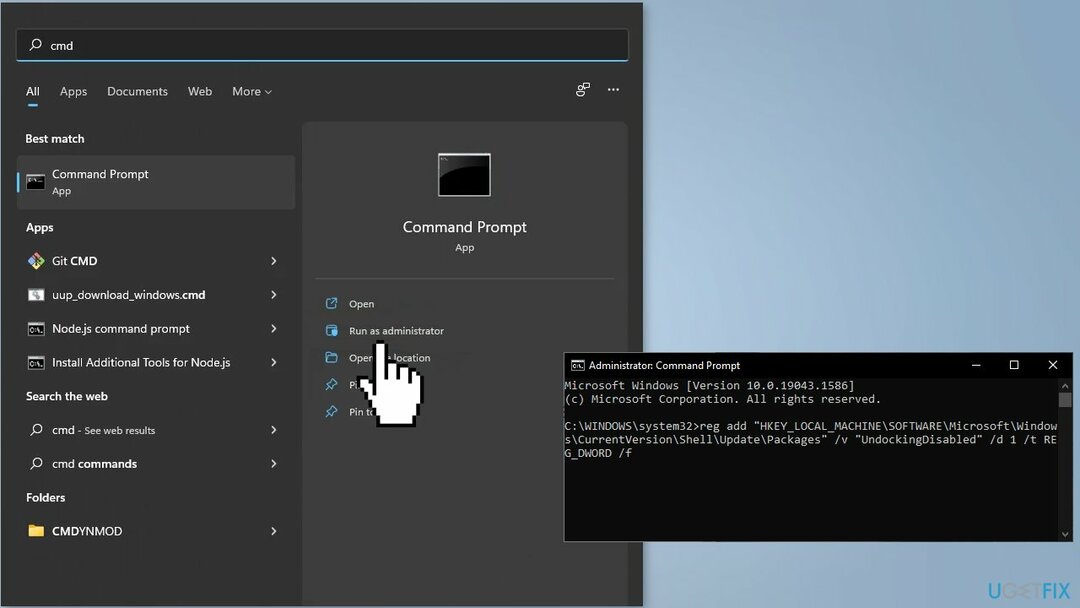
- Επανεκκίνηση τον υπολογιστή σας
Λύση 6. Δημιουργήστε έναν νέο λογαριασμό χρήστη
Για να επισκευάσετε το κατεστραμμένο σύστημα, πρέπει να αγοράσετε την έκδοση με άδεια χρήσης Reimage Reimage.
- Επιλέγω Αρχή > Ρυθμίσεις > Λογαριασμοί και μετά επιλέξτε Οικογένεια και άλλοι χρήστες
- Δίπλα στο Προσθήκη άλλου χρήστη, επιλέξτε Προσθήκη λογαριασμού
- Επιλέγω Δεν έχω τα στοιχεία σύνδεσης αυτού του ατόμουκαι στην επόμενη σελίδα, επιλέξτε Προσθέστε έναν χρήστη χωρίς λογαριασμό Microsoft
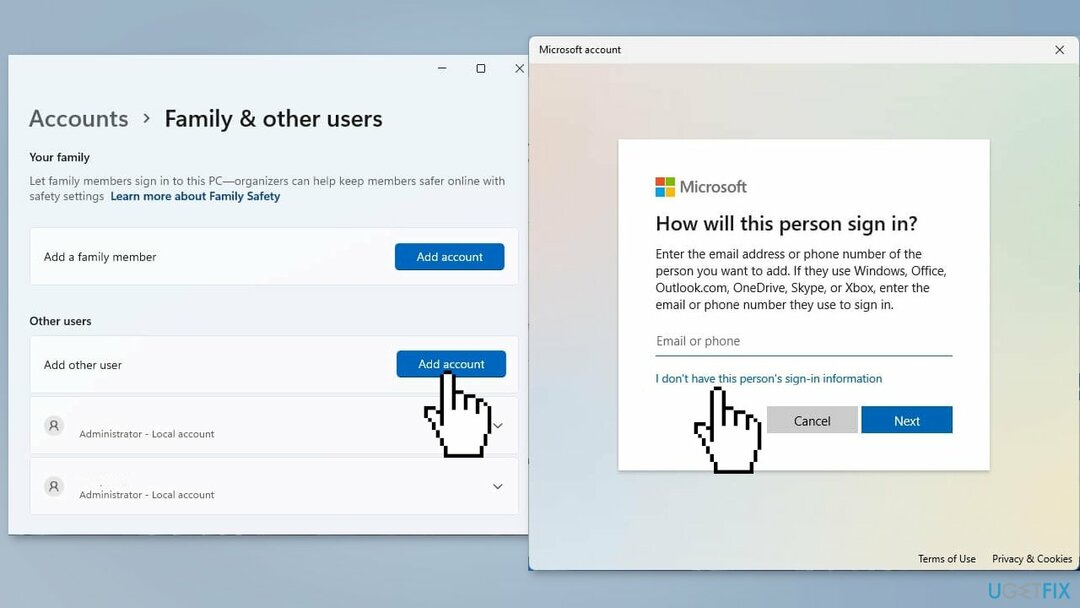
- Εισαγάγετε ένα όνομα χρήστη, έναν κωδικό πρόσβασης και, στη συνέχεια, επιλέξτε Επόμενο
- Αφού ολοκληρωθεί η διαδικασία, συνδεθείτε στον νέο λογαριασμό και ελέγξτε εάν το πρόβλημα παραμένει
Επιδιορθώστε τα Σφάλματά σας αυτόματα
Η ομάδα του ugetfix.com προσπαθεί να κάνει το καλύτερο δυνατό για να βοηθήσει τους χρήστες να βρουν τις καλύτερες λύσεις για την εξάλειψη των σφαλμάτων τους. Εάν δεν θέλετε να δυσκολευτείτε με τεχνικές χειροκίνητης επισκευής, χρησιμοποιήστε το αυτόματο λογισμικό. Όλα τα προτεινόμενα προϊόντα έχουν ελεγχθεί και εγκριθεί από τους επαγγελματίες μας. Τα εργαλεία που μπορείτε να χρησιμοποιήσετε για να διορθώσετε το σφάλμα σας παρατίθενται παρακάτω:
Προσφορά
Κάν 'το τώρα!
Λήψη ΔιόρθωσηΕυτυχία
Εγγύηση
Κάν 'το τώρα!
Λήψη ΔιόρθωσηΕυτυχία
Εγγύηση
Εάν δεν καταφέρατε να διορθώσετε το σφάλμα σας χρησιμοποιώντας το Reimage, επικοινωνήστε με την ομάδα υποστήριξής μας για βοήθεια. Παρακαλούμε, ενημερώστε μας όλες τις λεπτομέρειες που πιστεύετε ότι πρέπει να γνωρίζουμε για το πρόβλημά σας.
Αυτή η κατοχυρωμένη με δίπλωμα ευρεσιτεχνίας διαδικασία επισκευής χρησιμοποιεί μια βάση δεδομένων με 25 εκατομμύρια στοιχεία που μπορούν να αντικαταστήσουν οποιοδήποτε κατεστραμμένο ή λείπει αρχείο στον υπολογιστή του χρήστη.
Για να επισκευάσετε το κατεστραμμένο σύστημα, πρέπει να αγοράσετε την έκδοση με άδεια χρήσης Reimage εργαλείο αφαίρεσης κακόβουλου λογισμικού.

Ένα VPN είναι ζωτικής σημασίας όταν πρόκειται για απορρήτου χρήστη. Οι διαδικτυακοί ιχνηλάτες όπως τα cookies δεν μπορούν να χρησιμοποιηθούν μόνο από πλατφόρμες κοινωνικών μέσων και άλλους ιστότοπους, αλλά και από τον πάροχο υπηρεσιών διαδικτύου και την κυβέρνηση. Ακόμα κι αν εφαρμόζετε τις πιο ασφαλείς ρυθμίσεις μέσω του προγράμματος περιήγησής σας, εξακολουθείτε να μπορείτε να παρακολουθείτε μέσω εφαρμογών που είναι συνδεδεμένες στο διαδίκτυο. Επιπλέον, τα προγράμματα περιήγησης που εστιάζουν στο απόρρητο, όπως το Tor is, δεν είναι η βέλτιστη επιλογή λόγω μειωμένων ταχυτήτων σύνδεσης. Η καλύτερη λύση για την απόλυτη ιδιωτικότητά σας είναι Ιδιωτική πρόσβαση στο Διαδίκτυο – να είστε ανώνυμοι και ασφαλείς στο διαδίκτυο.
Το λογισμικό ανάκτησης δεδομένων είναι μία από τις επιλογές που θα μπορούσαν να σας βοηθήσουν ανακτήστε τα αρχεία σας. Μόλις διαγράψετε ένα αρχείο, δεν εξαφανίζεται στον αέρα - παραμένει στο σύστημά σας όσο δεν υπάρχουν νέα δεδομένα γραμμένα από πάνω του. Data Recovery Pro είναι λογισμικό αποκατάστασης που αναζητά αντίγραφα εργασίας των διαγραμμένων αρχείων στον σκληρό σας δίσκο. Χρησιμοποιώντας το εργαλείο, μπορείτε να αποτρέψετε την απώλεια πολύτιμων εγγράφων, σχολικών εργασιών, προσωπικών εικόνων και άλλων σημαντικών αρχείων.